

By アデラD.ルイ, Last updated: January 22, 2023
ほとんどの場合、WeChat を使用して通信する場合、通信相手と共有する重要な情報がたくさんあることは確かです。 これが、あなたが十分なアイデアを持っていることが不可欠である理由です iPhoneでWeChat履歴をエクスポートする方法、さらに、デバイスが誤って損傷したり紛失したりした場合でも、共有するすべての添付ファイルとファイルを確実に復元できるようにします。
この記事では、iPhone で WeChat の履歴をエクスポートする方法と、 iPhoneでテキストメッセージを復元する簡単な方法、オンライン メッセージング メディア内で共有したファイルだけでなく、すべての履歴を簡単に復元するために必要なすべてのアイデアも提供します。
そして、すべてを可能にし、あなたが抱えているジレンマをすぐに解決するツールを紹介します。
パート #1: PC または Mac で WeChat デスクトップを使用して、iPhone で WeChat 履歴をエクスポートする方法パート #2: iPhone で WeChat 履歴をエクスポートし、WeChat Web を使用して WeChat でチャット履歴をバックアップおよび復元する方法パート #3: iPhone で WeChat 履歴をエクスポートする方法を学ぶ最も効果的な方法は何ですか?パート4:すべてを要約する
議論を始めるために、私たちは使用しようとすることができます WeChat パーソナル コンピューターまたは Mac コンピューターのデスクトップ アプリを使用して、すべての WeChat 履歴をバックアップおよび復元し、iPhone で WeChat 履歴をエクスポートする方法を確認します。
開始するには、PC で WeChat アプリをバックアップする必要があります。これを行う方法については、以下の手順を確認してください。
ステップ #1: プロセスを開始するには、WeChat アプリをパソコンまたは Mac コンピューターにダウンロードし、WeChat の公式 Web サイトから入手する必要があります。 次に、アプリのインストールを開始してから開くことができます。
ステップ #2: アプリが起動したら、デバイスの資格情報を使用してログインする必要があります。 アプリにアクセスすると、画面の下部に XNUMX 本の水平線が表示されます。
ステップ #3: これで、タップしてオプションを選択できるようになりました。バックアップと復元" これは "メニューアプリの "。その後、戻って "PCでのバックアップ" タブ。
ステップ #4: バックアップするチャット履歴を選択できるようになりました。これを使用すると、PC で簡単にバックアップを楽しむことができます。
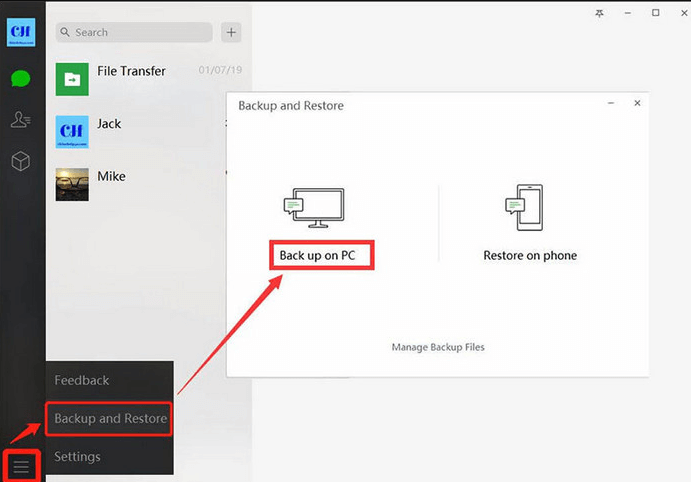
これは、iPhone で WeChat の履歴をエクスポートする最も簡単な方法の XNUMX つです。 パーソナル コンピューターまたは Mac コンピューターをお持ちの場合、これは実行できる最も便利な方法の XNUMX つでもあります。
WeChat履歴のバックアップが正常に作成されたら アイフォン、次に知っておくべきことは、現在使用している他のデバイスでそれを復元する方法です.
ステップ #1: ファイルのバックアップ方法に関する上記の手順を完了したら、お持ちの他のデバイスでファイルの復元を開始できます。 オプションをタップして「iPhoneで復元」は、使用しているコンピューターの画面に表示されます。
ステップ #2 復元するチャット履歴を選択できるようになりました。 チャット履歴の復元を完了すると、発生するすべての進行中の検証を確認します。
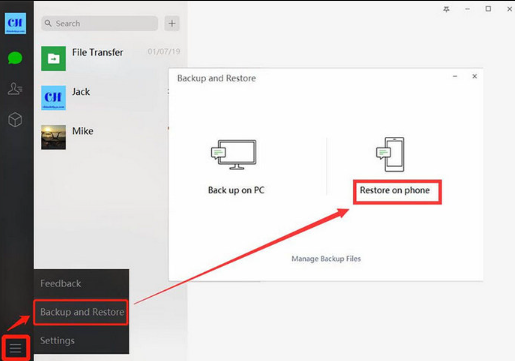
記事の XNUMX 番目の部分では、WeChat Web を使用して WeChat のチャット履歴のバックアップを作成し、選択したデバイスにファイルを復元します。 iPhoneでWeChat履歴をエクスポートする方法を学ぶために読んでください.
ステップ #1: 開始するには、WeChat の公式 Web サイトにアクセスしてから、 QRコード 画面に表示されます。 WeChat アプリを起動し、「+" に表示されるサイン "連絡先情報"オプション。
ステップ #2: デバイスでログインを選択し、コンピューターで WeChat アプリにアクセスできるように資格情報を入力して、実行するアクションを確認する必要があります。
ステップ #3: 次に、下部に表示される XNUMX 本の水平線が表示されます。 オプションをクリックします "バックアップと復元"、次に"をタップする必要がありますP でのバックアップC".
ステップ #4: バックアップするチャット履歴を選択して、オプションをタップします。その他のオプション「続行できるようにします。戻したいチャット履歴を選択したら、オプションを選択してください」Okこれにより、WeChat チャット履歴のバックアップが作成されます。
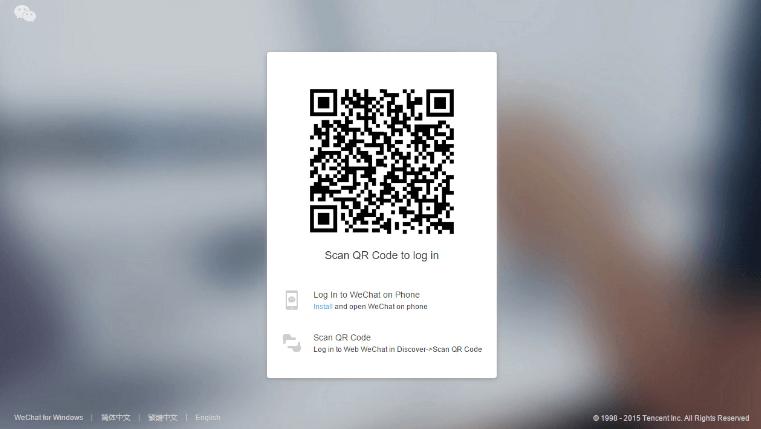
ステップ #1: チャット履歴の復元を開始できるようにするには、WeChat アプリを起動し、オプションをタップします。バックアップと復元インターフェースの下部に表示されます。
ステップ #2: 次に、「iPhoneで復元" オプションで、作成したバックアップ ファイルを探して選択します。この後、バックアップを選択したファイルがコンピュータに復元されます。
それでは、iPhoneでWeChat履歴をエクスポートする最も効果的な方法について説明しましょう。今回は、と呼ばれるツールを使用します FoneDogiOSデータ回復 ツール。
iOSのデータ復旧
写真、ビデオ、連絡先、メッセージ、通話履歴、WhatsAppデータなどを復元します。
iPhone、iTunes、iCloudからデータを回復します。
最新のiPhoneおよびiOSと互換性があります。
無料ダウンロード
無料ダウンロード

これは、iPhone にインストールされている WeChat アプリのチャット履歴を取得するために使用できる最も信頼できるツールです。 このツールは、いくつかの要因により失われたファイルを取得および復元する方法について、さらに多くの方法で役立ちます。
デバイスのシステムをアップグレードした場合、またはデバイスのパスワードを忘れたためにデバイスを消去する必要がある場合、このツールが役に立ちます。 iPhoneでバックアップせずに削除されたメッセージを回復する、WeChat アプリを使用したすべてのチャット履歴も含まれます。
このツールを使用することを選択した場合、選択できるXNUMXつのオプションまたは方法があります。これらの方法のうちXNUMXつについて説明しますので、FoneDog iOSデータの助けを借りてiPhoneでWeChat履歴をエクスポートする方法がわかります回復ツール。

この方法とは別に、iPhone で WeChat 履歴をエクスポートする別の方法は、iCloud バックアップ ファイルを使用して、iPhone から直接 WeChat チャットの履歴を復元することです。
人々はまた読むiPhoneからiMessageを復元する方法[2020年更新]2021年の最高のiPhoneテキスト回復ソフトウェア
iPhone で WeChat の履歴をエクスポートする方法はたくさんあります。この記事で説明した方法とツールを使用することで、大いに役立つことを願っています。 これらの方法の助けを借りて、デバイスに記録した WeChat 履歴を取得して取得することはそれほど難しくありません。
これらのツールと方法の助けを借りて、誰かがあなたに対してあなたの情報を使用したり、WeChat アプリケーション内で共有したすべての重要なファイルを失う可能性があることを心配する必要はありません.
コメント
コメント
人気記事
/
面白いDULL
/
SIMPLE難しい
ありがとうございました! ここにあなたの選択があります:
Excellent
評価: 4.8 / 5 (に基づく 95 評価数)